图文解决使用360安全卫士给win7系统瘦身的问题?

- 大小:936
- 语言:简体中文
- 时间:2019-06-13
- 方式:免费软件
- 类型:国产软件
- 环境:Win2003 / WinXP / Win7/ Win8 / Win10
- 安全检测: 360安全卫士 360杀毒 电脑管家
- 星级 :
下载地址
系统简介
图文解决使用360安全卫士给win7系统瘦身的问题?
win7纯净版系统会安装许多软件,会产生许多系统垃圾文件、随着无用文件的增加,常常会导致系统运行变慢,降低工作效率。那么怎么给win7系统瘦身?今天本教程和我们分享使用360安全卫士给win7系统瘦身的办法,感兴趣的小伙伴一起往下看。
具体办法如下:
1、打开360安全卫士,运行电脑体检里面的立即体检,这时360会自动检查系统是不有垃圾文件或缓存文件,体检完后打开一键修复便可;
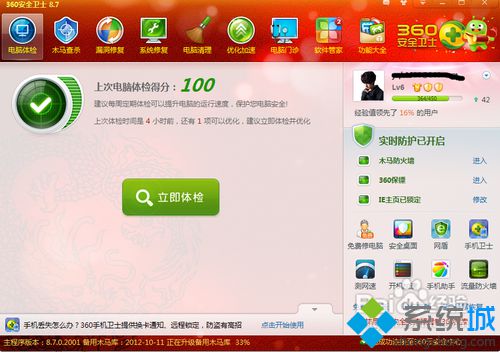
2、为了进一步清理系统,可以用360安全卫士进行“一键清理”,能清除电脑运行的垃圾、插件、上网痕迹等多项无用文件,还可以清除没用的注册表文件,这样能为系统“瘦身“;
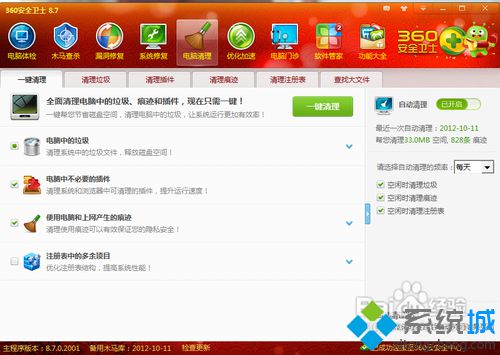
3、要及时删除不常用的或不想用的软件。如果不想用的软件要及时删除,最好是强力删除,能彻底删除全部的程序。对于不常用的,可以查看360里面的软件管家----不常用软件,再进行清除;
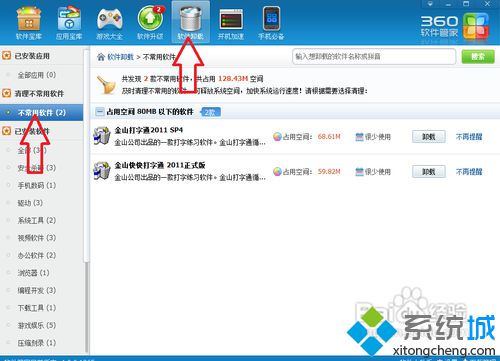
4、上述清理完成以后,可以再用优化大师进行深入清理,打开优化大师,先运行一键优化,再运行一键清理便可。注意在一键清理过程中,别忘了系统提示的备份注册表,这很重要,以防清理注册表时出错;
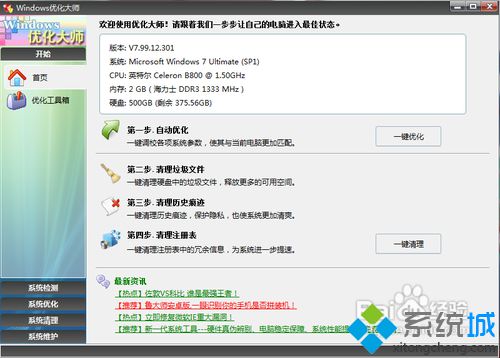
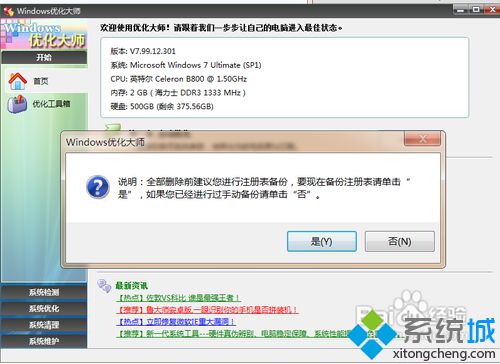
5、因为系统大都贮存在“C”盘,所以不要把应用软件安装在c盘,以免占用系统过多,影响电脑运行速度,不利于系统“瘦身”。
以上教程内容就是使用360安全卫士给win7系统瘦身的办法,简单实用的小技巧,简单设置以后,系统运行速度就变许多了。
下载地址
云骑士系统推荐
- 1 云骑士 Win8.1 经典装机版 v2020.04(32位)
- 2 云骑士 Win7 2019.11 64位 典藏装机版
- 3 云骑士GHOST WIN7 SP1 X86 优化正式版 v2018.12
- 4 云骑士 Ghost Win7 32位 热门装机版 v2020.05
- 5 云骑士 Windows10 增强装机版64位 2019.11
- 6 云骑士Ghost win10 64位专业装机版 v2018.12
- 7 新云骑士元旦
- 8 云骑士GHOST WIN7 64位 完美旗舰版v2019.01
- 9 云骑士 Windows7 64位 优化国庆版 2019.10
- 10 云骑士 Windows7 64位 办公装机版 2019.11
- 11 云骑士 Win7 安全国庆版 2019.10(32位)
- 12 新云骑士 Ghost XP SP3 电脑城装机版 2011.04
- 13 云骑士 Ghost Win10 64位 完整装机版 v2020.05
- 14 云骑士 Ghost Win10 x64 纯净珍藏版 V2016.12 (64位)
- 15 云骑士 XP 纯净装机版 v2020.03
- 16 云骑士 Ghost Win8.1 64位 增强装机版 v2020.02
- 17 新云骑士Ghost XP SP3 选择版 1007
- 18 云骑士GHOST WIN7 X64 安全旗舰版v2018.12
- 19 云骑士 Win8.1 Ghost 64位 新机2020新年元旦版
- 20 云骑士 WindoXP 64位 王牌2020新年元旦版
- 21 云骑士GHOST WIN7 SP1 X86 优化正式版 v2018.12
- 22 云骑士 Ghost Win7 32位 极速装机版 v2018.12
- 23 云骑士 GHOST WIN10 X64 快速安装版 v2018.12
韩博士文章推荐
- 1 win10系统升级win10系统后开始菜单只有一栏磁贴的具体步骤
- 2 win10系统显示的全是英文要如何还原成免费呢?
- 3 技术员练习win10系统登录界面文字和按钮样式更换的方案
- 4 手把手传授浅析电脑公司Ghostxp系统开机之后自动注销的方案?
- 5 问答解题:怎么修复电脑硬盘声响大的问题?
- 6 帮您操作win10系统任务栏高低调整的办法
- 7 大神传授win7系统查询显卡内存?查询nvidia显卡显存大小的方案?
- 8 技术编辑恢复xp系统下安装VisUALfoxpr9.0的教程?
- 9 笔者练习winxp系统电脑下配置802.1x三种方式的办法?
- 10 win10系统打开pdf文件的图解介绍